Politechnika Wrocławska Instytut Inżynierii Lądowej Zakład Infrastruktury Transportu Szynowego METODY KOMPUTEROWE W DROGACH KOLEJOWYCH
|
|
|
- Ludwika Cichoń
- 6 lat temu
- Przeglądów:
Transkrypt
1 Politechnika Wrocławska Instytut Inżynierii Lądowej Zakład Infrastruktury Transportu Szynowego METODY KOMPUTEROWE W DROGACH KOLEJOWYCH Ćwiczenia laboratoryjne dla studentów specjalności ITS INSTRUKCJA do ćwiczenia SOKON System ekspercki oceny stanu konstrukcji nawierzchni WROCŁAW 2008
2 1. Informacje ogólne Program służy do obliczania charakterystyk syntetycznej oceny zdatności eksploatacyjnej stosowanych w Polsce konstrukcji nawierzchni kolejowej typu UIC 60 i S49, wyjątkowo zaś może być zastosowany do oceny innych typów nawierzchni. Charakterystykami tej oceny są: - wskaźnik zdatności eksploatacyjnej C 1, wyrażający część trwałości charakteryzującej dany odcinek, jaka pozostała do jej całkowitego wykorzystania, tj. do utraty pełnej zdatności eksploatacyjnej, - czas t, wyrażony w latach, po którym przy istniejącym natężeniu przewozów, nastąpi wyczerpanie pełnej zdatności eksploatacyjnej konstrukcji nawierzchni (tzn. kiedy najpóźniej powinna nastąpić jej wymiana). W odniesieniu do nawierzchni na podkładach betonowych przyjęto, że trwałość szyn i podkładów jest jednakowa i określana całkowitym obciążeniem wyrażonym w Tg. W tych klasach konstrukcji, w których występują podkłady drewniane oblicza się oddzielnie trwałość szyn i oddzielnie trwałość podkładów wyrażaną w latach. 2. Praca z programem W celu uruchomienia programu, z pulpitu środowiska Windows otwieramy folder "Koleje", a następnie wybieramy ikonę programu "SOKON". Po uruchomieniu programu na ekranie ukazuje się okno zawierające jego stronę tytułową. Po wybraniu przycisku "OK" program przechodzi do wyglądu ekranu umożliwiającego wprowadzenie danych dotyczących ocenianego odcinka linii kolejowej przedstawionego na rys.1 (na razie z pustymi rubrykami wprowadzanych danych). Ekran ten można wywoływać w dowolnym momencie pracy programu wybierając z menu górnego komendę "Wprowadź". W menu górnym znajdują się ponadto komendy: - "Plik" - umożliwiająca otwarcie i zapisanie na dysku albo utworzenie nowego pliku danych oraz zakończenie pracy z programem, - "Klasa konstrukcji" - umożliwiająca wyświetlanie lub zmianę (tylko dla uprawnionych użytkowników) wyodrębnionych w programie jedenastu klas konstrukcji nawierzchni, - "Wyniki" - umożliwiająca obliczenie syntetycznych miar zdatność eksploatacyjnej ocenianej konstrukcji nawierzchni: wskaźnika C oraz czasu t, - "Pomoc" - wyświetlająca krótki opis programu i jego elementów składowych, - "Okno" - umożliwiająca przełączanie otwartych okien (ekranów). 2.1 Wprowadzanie danych W naszym ćwiczeniu niezbędne dane do przeprowadzenia oceny należy odczytać z formularza otrzymanego od prowadzącego na początku zajęć. Przykładowy formularz zamieszczono w końcu niniejszej instrukcji. Niektóre rzeczywiste dane w formularzach zostały zmodyfikowane w celach dydaktycznych. Przed przystąpieniem do wprowadzenia danych określmy, do której z jedenastu klas konstrukcji należy przyporządkować oceniany przez nas odcinek linii kolejowej. W tym celu wybieramy z menu górnego "Klasa konstrukcji" / "Wyświetlanie". Program wyróżnia 11 klas konstrukcji nawierzchni (ostatnia kolumna tabeli 1 zamieszonej w zakończeniu niniejszej instrukcji) w zależności od typu szyn, rodzaju toru (klasyczny, bezstykowy) i rodzaju podkładów. Do każdej klasy przypisano trwałość nominalną Tn wyrażoną w Tg w odniesieniu do szyn i podkładów betonowych oraz w latach w przypadku podkładów drewnianych. Założono, że trwałość nominalna zostanie osiągnięta przy nominalnych wartościach parametrów eksploatacyjnych przyporządkowanych każdej klasie. Parametrami tymi są: 2
3 - prędkość pociągów Vn [km/h], - maksymalny nacisk osi Pn [kn], - jakość elementów nawierzchni oraz jakość jej budowy i utrzymania, które to cechy charakteryzuje łącznie syntetyczny wskaźnik Jn [mm], - stosunek liczby pociągów towarowych do wszystkich pociągów rn. Opcja zmian wartości nominalnych jest zastrzeżona hasłem i wprowadzona w tym celu, aby w przypadku ewentualnej potrzeby wprowadzania pewnych korekt, jakie mogą się pojawić po dłuższym stosowaniu programu nie trzeba było wprowadzać do niego poprawek. Określając odpowiednią klasę konstrukcji dla ocenianego przez nas odcinka linii kolejowej należy zwracać uwagę tylko na jej cechy konstrukcyjne, tj. zawarte w dwóch pierwszych kolumnach tablicy (Szyny i Podkłady), pomijając całkowicie nominalne wartości eksploatacyjne. W przypadku, gdy nawierzchnia nie odpowiada żadnej klasie podanej w tablicy, należy wstępnie przyjąć klasę najbardziej zbliżoną do ocenianej konstrukcji. Numer określonej przez nas klasy konstrukcji należy wpisać w odpowiednią rubrykę w punkcie 2 formularza. Rys.1 Ekran z danymi ocenianego odcinka Wybierając z menu górnego "Wprowadź" powracamy do ekranu danych (rys.1) i wypełniamy odpowiednimi informacjami odczytanymi z formularza do ćwiczenia następujące okna: a) "Charakterystyka odcinka" Do poszczególnych rubryk należy wprowadzić: nazwę i numer linii kolejowej, nazwę szlaku lub stacji, nr toru, kilometr początku i końca ocenianego odcinka (uwaga: jako separatora dziesiętnego należy używać kropki, a nie przecinka!), określony wcześniej numer klasy konstrukcji. W polu "Kod" należy podać swój "INP". 3
4 b) "Dane rzeczywiste" Do poszczególnych rubryk należy wprowadzić obciążenie całkowite Qp, tj. przeniesione od początku ułożenia nawierzchni wyrażone w Tg, rok jej ułożenia wyliczony na podstawie podanego w formularzu wieku (osobno szyny i podkłady) oraz natężenie przewozów q w Tg / rok (aktualne lub spodziewane w najbliższych latach). Wprowadzana prędkość powinna być wartością średnią, ale nie z prędkości wszystkich pociągów kursujących na danym odcinku lecz tylko z 10 % najszybszych z nich (tzw. dziesiąty górny kwantyl). Przykładowo, jeśli na ocenianym odcinku kursują 64 pociągi na dobę i prędkości maksymalne 10 % (czyli w zaokrągleniu sześciu) najszybszych spośród tych pociągów wynoszą: 160, 160, 140, 140, 100 i 80 km/h, jako prędkość Vr należy wprowadzić: ( ) / 6 = 130 km / h. W przypadku oceny zdatności eksploatacyjnej konstrukcji torów głównych dodatkowych i bocznych na stacjach wprowadza się prędkość 40 km/h. Jako nacisk osi podaje się maksymalny nacisk osi pojazdu szynowego kursującego po ocenianym torze. Wprowadzaną wartością wskaźnika syntetycznego Jr jest wartość średnia wskaźników J ze wszystkich kilometrów ocenianego odcinka (lub krótszych odcinków jednostkowych, na których oblicza się J). Wskaźnik pociągów towarowych jest ilorazem liczby pociągów towarowych kursujących na ocenianym odcinku do liczby wszystkich pociągów. Promienie łuków wprowadza się tylko wówczas, gdy długość odcinka obejmuje sam łuk i przylegające do niego krzywe przejściowe. W przypadku, gdy całkowita długość łuków na analizowanym odcinku nie przekracza 20 % jego długości a ich promienie nie są mniejsze niż 1000 m, odcinek ten można potraktować jako prostą (wynikający stąd błąd obliczeń nie przekroczy 2 %). c) "Klasa konstrukcji" W polu "Nr klasy konstrukcji" rozwijamy listę i wybieramy określoną wcześniej klasę konstrukcji nawierzchni, w pozostałych polach okna dane zostaną zaktualizowane automatycznie. 2.2 Zapisywanie danych Po zakończeniu wprowadzania danych i upewnieniu się, że nie ma w nich błędów wybieramy przycisk "Zapisz". Wprowadzone dane zostają zapisane do tzw. rekordu. Operowanie rekordami w systemie SOKON jest bardzo wygodne, umożliwia dokonywanie różnych wariantów oceny tego samego odcinka linii kolejowej. Aby zabezpieczyć się przed utratą wprowadzonych danych zapiszmy je na twardym dysku. W tym celu wybieramy z menu górnego "Plik" / "Zachowaj jako", a następnie w odpowiednich oknach określamy miejsce zapisu na twardym dysku (C:\Labkol\Sokon\Dane) oraz nazwę pliku (INP.skn). Wszystkie wprowadzone do programu rekordy danych zostają zapisane do tego pliku. Program w dolnej części ekranu (rys.1) informuje nas o nazwie i ścieżce dostępu do pliku danych, jaka jest liczba rekordów i który z nich jest aktualnie pokazywany. Poniżej znajduje się belka wyboru rekordu oraz trzy przyciski umożliwiające powrót do trybu edycji danych oraz dodanie nowego albo usunięcie istniejącego rekordu. 4
5 2.3 Wyniki oceny W celu uzyskania wyników oceny wybieramy z menu górnego "Wyniki". Program przechodzi do wyglądu pokazanego na rys.2. Rys.2 Ekran z wynikami przeprowadzonej przez program oceny Wynikami wyrażającymi syntetycznie zdatność eksploatacyjną konstrukcji nawierzchni kolejowej są: - wskaźnik zdatności C, - czas pozostały do utraty zdatności t. W ostatnim dolnym oknie ekranu podawany jest krótki komentarz słowny podsumowujący wyniki przeprowadzonej oceny Wprowadzone charakterystyki rzeczywiste (rzadko kiedy pokrywające się z wartościami nominalnymi w wybranej klasie konstrukcji) powodują zmianę trwałości nominalnej - w wyniku obliczeń otrzymuje się mianowicie trwałość skorygowaną, tj. dostosowaną nie tylko do cech konstrukcyjnych, lecz również do warunków rzeczywistych charakteryzujących dany odcinek toru. Trwałość skorygowana będąca wynikiem uwzględnienia rzeczywistych warunków eksploatacyjnych w porównaniu z warunkami przypisanymi do danej klasy konstrukcji może być mniejsza niż całkowite przeniesione obciążenie. Wówczas obliczony na tej podstawie wskaźnik zdatności C oraz czas t wyrażą się liczbami ujemnymi i tak np. t = - 2,4 lata należy interpretować jako czas, który upłynął od chwili, gdy oceniana konstrukcja powinna zostać wymieniona lub czas, w którym należało zmienić pewne parametry eksploatacyjne (zmniejszyć prędkość, nacisk osi) albo poprawić stan geometryczny toru. Z odpowiednich rubryk odczytujemy i wpisujemy na formularz ćwiczenia (do pierwszej kolumny tabeli wyników z pogrubionymi ramkami) wartości: 5
6 - trwałości nominalnej Tn, - trwałości skorygowanych Trs i Trp, - wskaźników zdatności eksploatacyjnej Cs i Cp, - czasów pozostałych do utraty zdatności ts i tp. 2.4 Operacje na rekordach W celach porównawczych sprawdźmy jakie uzyskalibyśmy wyniki w przypadku przyjęcia innych niż określona wcześniej klasa konstrukcji. Wybierając z menu górnego "Wprowadź" powróćmy do ekranu danych, wybierzmy przycisk "Dodaj rekord" i dla tych samych danych z okien "Charakterystyka odcinka" i "Dane rzeczywiste" przyjmijmy najwyższą klasę konstrukcji (nr 1). Potwierdźmy zmianę wybierając przycisk "Zapisz", program utworzy drugi rekord danych. Wybierając z menu górnego "Wyniki" odczytajmy nowe wartości i wpiszmy w odpowiednie rubryki tabeli wyników na formularzu ćwiczenia. W analogiczny sposób utwórzmy trzeci rekord danych - tym razem dla najniższej klasy konstrukcji (nr 11). Odczytane wartości wpiszmy w odpowiednie rubryki tabeli wyników na formularzu ćwiczenia. Jako czwarty rekord danych przyjmijmy określoną za pierwszym razem klasę konstrukcji, lecz załóżmy, że wbudowane zostały nie szyny nowe lecz staroużyteczne, co wymaga zmniejszenia o połowę wartości trwałości nominalnych. W tym celu w dolnej części okna "Dane rzeczywiste" wybieramy przycisk "Dane nominalne pojedyncze", w wyniku czego okno "Klasa konstrukcji" zostaje zastąpione oknem "Dane nominalne pojedyncze", w którym korzystając z przycisku "Kopiuj dane z klasy" wprowadzamy określoną za pierwszym razem klasę konstrukcji, a następnie zmniejszamy o połowę wartości trwałości nominalnych Tn i ln. Ponieważ program przyjmuje tylko całkowite wartości ln, w przypadku gdy wielkość ta jest liczbą nieparzystą, połowę wieku zaokrąglamy w dół do liczby całkowitej (np. dla ln = 25 lat połowa trwałości wyniesie 12 lat). Po przejściu do ekranu "Wyniki" odczytujemy odpowiednie wartości i wpisujemy do tabeli wyników na formularzu ćwiczenia. Z okna "Dane nominalne pojedyncze" korzystamy również wówczas, gdy oceniana przez nas nawierzchnia nie odpowiada żadnej z jedenastu określonych w systemie SOKON klas konstrukcji. Korzystając z przycisku "Kopiuj dane z klasy" wybieramy klasę konstrukcji najbardziej zbliżoną, a następnie zmieniamy zawartość pól charakteryzujących typ szyn i podkładów oraz wartości nominalne parametrów eksploatacyjnych. W tabeli 1 zamieszczonej na następnej stronie zestawiono wartości tych parametrów dla wszystkich możliwych szesnastu kombinacji różnych typów szyn i podkładów (również tych nie reprezentowanych przez wyróżnione w SOKONIE klasy konstrukcji). W celu zapamiętania operacji dokonanych na rekordach w pliku na twardym dysku dokonajmy ponownego jego zapisu (wybierając z menu górnego "Plik" / "Zachowaj jako") pod tą samą nazwą (poprzednia wersja zostanie nadpisana bez zadawania przez program dodatkowych pytań). 2.5 Wyjście z programu W celu opuszczenia systemu SOKON wybieramy z menu górnego komendę "Plik" / "Koniec". 3. Zakończenie ćwiczenia 6
7 Po opuszczeniu systemu SOKON należy odszukać na twardym dysku plik z wprowadzonymi danymi (C:\Labkol\Sokon\Dane\INP.skn), przegrać go na dyskietkę i wraz z wypełnionym formularzem do ćwiczenia oddać prowadzącemu zajęcia. Niniejszą instrukcję opracowano w oparciu o: "Systemy wspomagające ocenianie stanu toru", Bałuch H., Bałuch M., Centrum Naukowo-Techniczne Kolejnictwa, Warszawa luty Tabela 1 Dane nominalne Lp. Szyny Podkłady Prędk. Nacisk Wskaź. Trwałość Wskaź. Klasa Vn osi Pn Jn Tn tn rn konstr. km/h kn mm Tg lat UIC60 bezstyk. bet. ciężkie UIC60 bezstyk. bet. średnie UIC60 bezstyk. drew. twarde UIC60 bezstyk. drew. miękkie UIC60 klas. bet. ciężkie UIC60 klas. bet. średnie UIC60 klas. drew. twarde UIC60 klas. drew. miękkie S49 bezstyk. bet. ciężkie S49 bezstyk. bet. średnie S49 bezstyk. drew. twarde S49 bezstyk. drew. miękkie S49 klas. bet. ciężkie S49 klas. bet. średnie S49 klas. drew. twarde S49 klas. drew. miękkie
8 Formularz do ćwiczenia "Systemy eksperckie" - SOKON z przedmiotu "Metody Komputerowe w Drogach Kolejowych" Student...Jan Kowalski... (wypełnić puste pola w pogrubionych ramkach) 1. Dane do przeprowadzenia oceny zdatności eksploatacyjnej Linia: Wrocław - Zgorzelec nr: 274 Szlak: Wrocław Zach. - Smolec tor nr: 1 km od: 7.2 do: 7.9 Szyny: Podkłady: S49 bezstykowe betonowe średnie Przeniesione obciążenie Qp: 120 Tg Rok ułożenia szyn: 26 lat Rok ułożenia podkładów: 26 lat Natężenie przewozów q: 9.1 Tg / rok Prędkość Vr: 100 km / h Nacisk osi Pr: 215 kn Wskaźnik Jr: 3.9 mm Wskaźnik pociągów towarowych rr: 0.3 Promień łuku R 0 m 2. Wyniki oceny Określenie numeru klasy konstrukcji: 7 Tabela wyników: Przypadek: nr klasy konstr.: określony 1 11 określony szyny: nowe nowe nowe staroużyt. Nr rekordu: Trwałość nominalna Tn [Tg] ze wzgl. Trs Trwałość na szyny [Tg] skorygowana ze wzgl. Trp na podkł. [Tg] Wskaźnik ze wzgl. Cs zdatności na szyny eksploata- ze wzgl. Cp cyjnej na podkł. Czas pozostały ze wzgl. na szyny ts [lat] do utraty zdatności ze wzgl. na podkł. tp [lat]
Politechnika Wrocławska Instytut Inżynierii Lądowej Zakład Infrastruktury Transportu Szynowego METODY KOMPUTEROWE W DROGACH KOLEJOWYCH
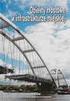 Politechnika Wrocławska Instytut Inżynierii Lądowej Zakład Infrastruktury Transportu Szynowego METODY KOMPUTEROWE W DROGACH KOLEJOWYCH Ćwiczenia laboratoryjne dla studentów specjalności ITS INSTRUKCJA
Politechnika Wrocławska Instytut Inżynierii Lądowej Zakład Infrastruktury Transportu Szynowego METODY KOMPUTEROWE W DROGACH KOLEJOWYCH Ćwiczenia laboratoryjne dla studentów specjalności ITS INSTRUKCJA
Politechnika Wrocławska Instytut Inżynierii Lądowej Zakład Infrastruktury Transportu Szynowego METODY KOMPUTEROWE W DROGACH KOLEJOWYCH
 Politechnika Wrocławska Instytut Inżynierii Lądowej Zakład Infrastruktury Transportu Szynowego METODY KOMPUTEROWE W DROGACH KOLEJOWYCH Ćwiczenia laboratoryjne dla studentów specjalności ITS INSTRUKCJA
Politechnika Wrocławska Instytut Inżynierii Lądowej Zakład Infrastruktury Transportu Szynowego METODY KOMPUTEROWE W DROGACH KOLEJOWYCH Ćwiczenia laboratoryjne dla studentów specjalności ITS INSTRUKCJA
Politechnika Wrocławska Instytut Inżynierii Lądowej Zakład Infrastruktury Transportu Szynowego METODY KOMPUTEROWE W DROGACH KOLEJOWYCH
 Politechnika Wrocławska Instytut Inżynierii Lądowej Zakład Infrastruktury Transportu Szynowego METODY KOMPUTEROWE W DROGACH KOLEJOWYCH Ćwiczenia laboratoryjne dla studentów specjalności ITS INSTRUKCJA
Politechnika Wrocławska Instytut Inżynierii Lądowej Zakład Infrastruktury Transportu Szynowego METODY KOMPUTEROWE W DROGACH KOLEJOWYCH Ćwiczenia laboratoryjne dla studentów specjalności ITS INSTRUKCJA
Politechnika Wrocławska Instytut Inżynierii Lądowej Zakład Infrastruktury Transportu Szynowego METODY KOMPUTEROWE W DROGACH KOLEJOWYCH
 Politechnika Wrocławska Instytut Inżynierii Lądowej Zakład Infrastruktury Transportu Szynowego METODY KOMPUTEROWE W DROGACH KOLEJOWYCH Ćwiczenia laboratoryjne dla studentów specjalności ITS INSTRUKCJA
Politechnika Wrocławska Instytut Inżynierii Lądowej Zakład Infrastruktury Transportu Szynowego METODY KOMPUTEROWE W DROGACH KOLEJOWYCH Ćwiczenia laboratoryjne dla studentów specjalności ITS INSTRUKCJA
REJESTRACJA PROJEKTÓW
 REJESTRACJA PROJEKTÓW Klawisze skrótów: F7 wywołanie zapytania (% - zastępuje wiele znaków _ - zastępuje jeden znak F8 wyszukanie według podanych kryteriów (system rozróżnia małe i wielkie litery) F9 wywołanie
REJESTRACJA PROJEKTÓW Klawisze skrótów: F7 wywołanie zapytania (% - zastępuje wiele znaków _ - zastępuje jeden znak F8 wyszukanie według podanych kryteriów (system rozróżnia małe i wielkie litery) F9 wywołanie
INSTRUKCJA do ćwiczenia
 Politechnika Wrocławska Instytut Inżynierii Lądowej Zakład Infrastruktury Transportu Szynowego METODY KOMPUTEROWE W DROGACH KOLEJOWYCH Ćwiczenia laboratoryjne dla studentów specjalności ITS INSTRUKCJA
Politechnika Wrocławska Instytut Inżynierii Lądowej Zakład Infrastruktury Transportu Szynowego METODY KOMPUTEROWE W DROGACH KOLEJOWYCH Ćwiczenia laboratoryjne dla studentów specjalności ITS INSTRUKCJA
Instrukcja obsługi programu SWWS autorstwa Michała Krzemińskiego
 Instrukcja obsługi programu SWWS autorstwa Michała Krzemińskiego Krótkie informacje o programie można znaleźć zarówno w pliku readme.txt zamieszczonym w podkatalogu DANE jak i w zakładce O programie znajdującej
Instrukcja obsługi programu SWWS autorstwa Michała Krzemińskiego Krótkie informacje o programie można znaleźć zarówno w pliku readme.txt zamieszczonym w podkatalogu DANE jak i w zakładce O programie znajdującej
Wypełnianie protokołów w USOSweb. Instrukcja dla osób prowadzących zajęcia dydaktyczne.
 Wypełnianie protokołów w USOSweb. Instrukcja dla osób prowadzących zajęcia dydaktyczne. I. Uruchamianie serwisu i logowanie. Po uruchomieniu przeglądarki należy wpisać adres aplikacji www.usosweb.uni.opole.pl
Wypełnianie protokołów w USOSweb. Instrukcja dla osób prowadzących zajęcia dydaktyczne. I. Uruchamianie serwisu i logowanie. Po uruchomieniu przeglądarki należy wpisać adres aplikacji www.usosweb.uni.opole.pl
UMOWY INSTRUKCJA STANOWISKOWA
 UMOWY INSTRUKCJA STANOWISKOWA Klawisze skrótów: F7 wywołanie zapytania (% - zastępuje wiele znaków _ - zastępuje jeden znak F8 wyszukanie według podanych kryteriów (system rozróżnia małe i wielkie litery)
UMOWY INSTRUKCJA STANOWISKOWA Klawisze skrótów: F7 wywołanie zapytania (% - zastępuje wiele znaków _ - zastępuje jeden znak F8 wyszukanie według podanych kryteriów (system rozróżnia małe i wielkie litery)
OBIEKTY TECHNICZNE OBIEKTY TECHNICZNE
 OBIEKTY TECHNICZNE Klawisze skrótów: F7 wywołanie zapytania (% - zastępuje wiele znaków _ - zastępuje jeden znak F8 wyszukanie według podanych kryteriów (system rozróżnia małe i wielkie litery) F9 wywołanie
OBIEKTY TECHNICZNE Klawisze skrótów: F7 wywołanie zapytania (% - zastępuje wiele znaków _ - zastępuje jeden znak F8 wyszukanie według podanych kryteriów (system rozróżnia małe i wielkie litery) F9 wywołanie
System egzaminów elektronicznych Instrukcja do Portalu Egzaminacyjnego i modułu task. Spis treści
 System egzaminów elektronicznych Instrukcja do Portalu Egzaminacyjnego i modułu task Portal Egzaminacyjny Spis treści Informacje ogólne... 2 Rejestracja i logowanie... 2 Strona główna... 4 Zapisy na egzamin...
System egzaminów elektronicznych Instrukcja do Portalu Egzaminacyjnego i modułu task Portal Egzaminacyjny Spis treści Informacje ogólne... 2 Rejestracja i logowanie... 2 Strona główna... 4 Zapisy na egzamin...
Opis programu Profbi Delegacje 2013 Delegacje Krajowe i Zagraniczne.
 Opis programu Profbi Delegacje 2013 Delegacje Krajowe i Zagraniczne. Wszelkie prawa zastrzeżone. Strona programu: www.delegacje.info.pl Kontakt: programy@profbi.pl 1. Do czego służy program? 2. Instalacja
Opis programu Profbi Delegacje 2013 Delegacje Krajowe i Zagraniczne. Wszelkie prawa zastrzeżone. Strona programu: www.delegacje.info.pl Kontakt: programy@profbi.pl 1. Do czego służy program? 2. Instalacja
Instrukcja obsługi modułu "Samochody" do pakietu "Operat" wersja uproszczona, wskaźniki wg. prof. Z. Chłopka z 2002 r.
 PROEKO Ryszard Samoć 62-800 Kalisz, ul. Biernackiego 8 tel. 62 757 39 87, 62 5977-081 E-mail: ryszard@samoc.net, biuro@proeko-rs.pl w w w.proek o -rs.pl Instrukcja obsługi modułu "Samochody" do pakietu
PROEKO Ryszard Samoć 62-800 Kalisz, ul. Biernackiego 8 tel. 62 757 39 87, 62 5977-081 E-mail: ryszard@samoc.net, biuro@proeko-rs.pl w w w.proek o -rs.pl Instrukcja obsługi modułu "Samochody" do pakietu
Instrukcja pracy w systemie USOSweb dla wykładowców PWSZ w Koninie - wpisywanie ocen -
 Instrukcja pracy w systemie USOSweb dla wykładowców PWSZ w Koninie - wpisywanie ocen - Obsługa serwisu USOSweb odbywa się za pomocą przeglądarki internetowej, np.: Internet Explorer, Firefox, Chrome, Mozilla.
Instrukcja pracy w systemie USOSweb dla wykładowców PWSZ w Koninie - wpisywanie ocen - Obsługa serwisu USOSweb odbywa się za pomocą przeglądarki internetowej, np.: Internet Explorer, Firefox, Chrome, Mozilla.
Program EWIDENCJA ODZIEŻY ROBOCZEJ INSTRUKCJA UŻYTKOWNIKA Przejdź do strony producenta programu
 Program EWIDENCJA ODZIEŻY ROBOCZEJ INSTRUKCJA UŻYTKOWNIKA Przejdź do strony producenta programu http://www.jarsoft.poznan.pl/ 1. STRUKTURA PROGRAMU Program EWIDENCJA ODZIEŻY ROBOCZEJ jest aplikacją pracującą
Program EWIDENCJA ODZIEŻY ROBOCZEJ INSTRUKCJA UŻYTKOWNIKA Przejdź do strony producenta programu http://www.jarsoft.poznan.pl/ 1. STRUKTURA PROGRAMU Program EWIDENCJA ODZIEŻY ROBOCZEJ jest aplikacją pracującą
1. Rejestracja konta. Krok 1: Wnioskodawca przechodzi na ekran rejestracji klikając w przycisk "Zarejestruj się". Krok 2:
 Instrukcja obsługi Samorządowego Programu Pożyczkowego Europejskiego Funduszu Rozwoju Wsi Polskiej proces rejestracji konta oraz złożenia wniosku przez wnioskodawcę 1. Rejestracja konta Przed przystąpieniem
Instrukcja obsługi Samorządowego Programu Pożyczkowego Europejskiego Funduszu Rozwoju Wsi Polskiej proces rejestracji konta oraz złożenia wniosku przez wnioskodawcę 1. Rejestracja konta Przed przystąpieniem
Instrukcja wypełniania formularza Ankieta Trwałości
 Instrukcja wypełniania formularza Ankieta Trwałości 1. Logowanie Ankieta dostępna jest jako formularz w systemie SEZAM, z którego wysyłane były wnioski: aplikacyjny oraz o płatność. Należy zalogować się
Instrukcja wypełniania formularza Ankieta Trwałości 1. Logowanie Ankieta dostępna jest jako formularz w systemie SEZAM, z którego wysyłane były wnioski: aplikacyjny oraz o płatność. Należy zalogować się
KASK by CTI. Instrukcja
 KASK by CTI Instrukcja Spis treści 1. Opis programu... 3 2. Pierwsze uruchomienie... 4 3. Okno główne programu... 5 4. Konfiguracja atrybutów... 6 5. Nadawanie wartości atrybutom... 7 6. Wybór firmy z
KASK by CTI Instrukcja Spis treści 1. Opis programu... 3 2. Pierwsze uruchomienie... 4 3. Okno główne programu... 5 4. Konfiguracja atrybutów... 6 5. Nadawanie wartości atrybutom... 7 6. Wybór firmy z
OpenOfficePL. Zestaw szablonów magazynowych. Instrukcja obsługi
 OpenOfficePL Zestaw szablonów magazynowych Instrukcja obsługi Spis treści : 1. Informacje ogólne 2. Instalacja zestawu a) konfiguracja połączenia z bazą danych b) import danych z poprzedniej wersji faktur
OpenOfficePL Zestaw szablonów magazynowych Instrukcja obsługi Spis treści : 1. Informacje ogólne 2. Instalacja zestawu a) konfiguracja połączenia z bazą danych b) import danych z poprzedniej wersji faktur
Jak utworzyć plik SIO dla aktualnego spisu?
 System Informacji Oświatowej Jak utworzyć plik SIO dla aktualnego spisu? Programy Arkusz Optivum, Kadry Optivum, Płace Optivum, Sekretariat Optivum oraz Księgowość Optivum dostarczają znaczną część danych
System Informacji Oświatowej Jak utworzyć plik SIO dla aktualnego spisu? Programy Arkusz Optivum, Kadry Optivum, Płace Optivum, Sekretariat Optivum oraz Księgowość Optivum dostarczają znaczną część danych
Opis obsługi programu KALKULACJA
 Opis obsługi programu KALKULACJA Program KALKULACJA służy do obliczania opłat za przejazd pociągów po liniach kolejowych zarządzanych przez PKP Polskie Linie Kolejowe S.A. Pozwala on na dokonanie szacunkowej
Opis obsługi programu KALKULACJA Program KALKULACJA służy do obliczania opłat za przejazd pociągów po liniach kolejowych zarządzanych przez PKP Polskie Linie Kolejowe S.A. Pozwala on na dokonanie szacunkowej
Opis obsługi programu KALKULACJA
 Opis obsługi programu KALKULACJA Program KALKULACJA słuŝy do obliczania opłat za przejazd pociągów po liniach kolejowych zarządzanych przez PKP Polskie Linie Kolejowe S.A. Pozwala on na dokonanie szacunkowej
Opis obsługi programu KALKULACJA Program KALKULACJA słuŝy do obliczania opłat za przejazd pociągów po liniach kolejowych zarządzanych przez PKP Polskie Linie Kolejowe S.A. Pozwala on na dokonanie szacunkowej
I. Interfejs użytkownika.
 Ćwiczenia z użytkowania systemu MFG/PRO 1 I. Interfejs użytkownika. MFG/PRO w wersji eb2 umożliwia wybór użytkownikowi jednego z trzech dostępnych interfejsów graficznych: a) tekstowego (wybór z menu:
Ćwiczenia z użytkowania systemu MFG/PRO 1 I. Interfejs użytkownika. MFG/PRO w wersji eb2 umożliwia wybór użytkownikowi jednego z trzech dostępnych interfejsów graficznych: a) tekstowego (wybór z menu:
Program EWIDENCJA ODZIEŻY ROBOCZEJ INSTRUKCJA UŻYTKOWNIKA Przejdź do strony producenta programu
 Program EWIDENCJA ODZIEŻY ROBOCZEJ INSTRUKCJA UŻYTKOWNIKA Przejdź do strony producenta programu http://www.jarsoft.poznan.pl/ 1. STRUKTURA PROGRAMU Program EWIDENCJA ODZIEŻY ROBOCZEJ jest aplikacją wspierającą
Program EWIDENCJA ODZIEŻY ROBOCZEJ INSTRUKCJA UŻYTKOWNIKA Przejdź do strony producenta programu http://www.jarsoft.poznan.pl/ 1. STRUKTURA PROGRAMU Program EWIDENCJA ODZIEŻY ROBOCZEJ jest aplikacją wspierającą
Jak uzupełnić sylabus przedmiotu w systemie USOS?
 Jak uzupełnić sylabus przedmiotu w systemie USOS? Instrukcja dla nauczycieli akademickich Wersja skrócona Dostęp W celu uzupełnienia swoich sylabusów należy zalogować się do systemu USOSweb, na stronie
Jak uzupełnić sylabus przedmiotu w systemie USOS? Instrukcja dla nauczycieli akademickich Wersja skrócona Dostęp W celu uzupełnienia swoich sylabusów należy zalogować się do systemu USOSweb, na stronie
WOJEWÓDZTWO PODKARPACKIE
 WOJEWÓDZTWO PODKARPACKIE UNIA EUROPEJSKA EUROPEJSKI FUNDUSZ ROZWOJU REGIONALNEGO Instrukcja instalacji generatora wniosku o dofinansowanie projektu ze środków EFRR w ramach I osi priorytetowej Regionalnego
WOJEWÓDZTWO PODKARPACKIE UNIA EUROPEJSKA EUROPEJSKI FUNDUSZ ROZWOJU REGIONALNEGO Instrukcja instalacji generatora wniosku o dofinansowanie projektu ze środków EFRR w ramach I osi priorytetowej Regionalnego
Instalacja i obsługa generatora świadectw i arkuszy ocen
 Instalacja i obsługa generatora świadectw i arkuszy ocen 1. Uruchom plik setup.exe 2. Pojawi się okno instalacji programu. Program wybierze miejsce instalacji, np. C:\Users\Ewa\AppData\Roaming\Generator
Instalacja i obsługa generatora świadectw i arkuszy ocen 1. Uruchom plik setup.exe 2. Pojawi się okno instalacji programu. Program wybierze miejsce instalacji, np. C:\Users\Ewa\AppData\Roaming\Generator
Access - Aplikacja. Tworzenie bazy danych w postaci aplikacji
 Tworzenie bazy danych w postaci aplikacji Access - Aplikacja 1. Otwórz plik zawierający bazę danych Wypożyczalni kaset video o nazwie Wypożyczalnia.mdb. 2. Utworzy kwerendę, która wyświetli tytuły i opisy
Tworzenie bazy danych w postaci aplikacji Access - Aplikacja 1. Otwórz plik zawierający bazę danych Wypożyczalni kaset video o nazwie Wypożyczalnia.mdb. 2. Utworzy kwerendę, która wyświetli tytuły i opisy
Opis programu Profbi Delegacje 2011 Delegacje Krajowe.
 Wszelkie prawa zastrzeżone. Strona programu: www.delegacje.info.pl Kontakt: programy@profbi.pl Opis programu Profbi Delegacje 2011 Delegacje Krajowe. 1. Do czego służy program? 2. Instalacja programu 3.
Wszelkie prawa zastrzeżone. Strona programu: www.delegacje.info.pl Kontakt: programy@profbi.pl Opis programu Profbi Delegacje 2011 Delegacje Krajowe. 1. Do czego służy program? 2. Instalacja programu 3.
edycja szablonu za pomocą serwisu allegro.pl
 edycja szablonu za pomocą serwisu allegro.pl 2 Do obsługi Twojego szablonu nie jest wymagane żadne dodatkowe oprogramowanie - jedyne czego potrzebujesz to aktywne konto w serwisie allegro.pl. Dokładne
edycja szablonu za pomocą serwisu allegro.pl 2 Do obsługi Twojego szablonu nie jest wymagane żadne dodatkowe oprogramowanie - jedyne czego potrzebujesz to aktywne konto w serwisie allegro.pl. Dokładne
Wypełnianie protokołów systemie USOSweb
 Wypełnianie protokołów systemie USOSweb Aby wypełnić protokół (wystawić oceny) naleŝy zalogować się do systemu USOSweb https://www.usosweb.uj.edu.pl/ korzystając z identyfikatora oraz hasła otrzymanego
Wypełnianie protokołów systemie USOSweb Aby wypełnić protokół (wystawić oceny) naleŝy zalogować się do systemu USOSweb https://www.usosweb.uj.edu.pl/ korzystając z identyfikatora oraz hasła otrzymanego
Jak uzupełnić sylabus przedmiotu w systemie USOS?
 Jak uzupełnić sylabus przedmiotu w systemie USOS? Instrukcja dla nauczycieli akademickich Dostęp... 2 I. Dostęp poprzez zakładkę: Dla pracowników... 2 II. Dostęp poprzez zakładkę: Mój USOSweb... 4 Strona
Jak uzupełnić sylabus przedmiotu w systemie USOS? Instrukcja dla nauczycieli akademickich Dostęp... 2 I. Dostęp poprzez zakładkę: Dla pracowników... 2 II. Dostęp poprzez zakładkę: Mój USOSweb... 4 Strona
Szkolenie dla nauczycieli SP10 w DG Operacje na plikach i folderach, obsługa edytora tekstu ABC. komputera dla nauczyciela. Materiały pomocnicze
 ABC komputera dla nauczyciela Materiały pomocnicze 1. Czego się nauczysz? Uruchamianie i zamykanie systemu: jak zalogować się do systemu po uruchomieniu komputera, jak tymczasowo zablokować komputer w
ABC komputera dla nauczyciela Materiały pomocnicze 1. Czego się nauczysz? Uruchamianie i zamykanie systemu: jak zalogować się do systemu po uruchomieniu komputera, jak tymczasowo zablokować komputer w
Rozdział II. Praca z systemem operacyjnym
 Rozdział II Praca z systemem operacyjnym 55 Rozdział III - System operacyjny i jego hierarchia 2.2. System operacyjny i jego życie Jak już wiesz, wyróżniamy wiele odmian systemów operacyjnych, które różnią
Rozdział II Praca z systemem operacyjnym 55 Rozdział III - System operacyjny i jego hierarchia 2.2. System operacyjny i jego życie Jak już wiesz, wyróżniamy wiele odmian systemów operacyjnych, które różnią
5.4. Tworzymy formularze
 5.4. Tworzymy formularze Zastosowanie formularzy Formularz to obiekt bazy danych, który daje możliwość tworzenia i modyfikacji danych w tabeli lub kwerendzie. Jego wielką zaletą jest umiejętność zautomatyzowania
5.4. Tworzymy formularze Zastosowanie formularzy Formularz to obiekt bazy danych, który daje możliwość tworzenia i modyfikacji danych w tabeli lub kwerendzie. Jego wielką zaletą jest umiejętność zautomatyzowania
wersja 1.0 ośrodek komputerowy uj cm ul. mikołaja kopernika 7e, Kraków tel
 S Y S T E M B A D A Ń A N K I E T O W Y C H wersja 1.0 uj cm, 31-034 Kraków tel. 12 422 99 63 Opis konfiguracji Tworzenie ankiety rozpoczynamy ikoną znajdującą się w prawym górnym rogu ekranu. Ilustracja
S Y S T E M B A D A Ń A N K I E T O W Y C H wersja 1.0 uj cm, 31-034 Kraków tel. 12 422 99 63 Opis konfiguracji Tworzenie ankiety rozpoczynamy ikoną znajdującą się w prawym górnym rogu ekranu. Ilustracja
Edytor materiału nauczania
 Edytor materiału nauczania I. Uruchomienie modułu zarządzania rozkładami planów nauczania... 2 II. Opuszczanie elektronicznej biblioteki rozkładów... 5 III. Wyszukiwanie rozkładu materiałów... 6 IV. Modyfikowanie
Edytor materiału nauczania I. Uruchomienie modułu zarządzania rozkładami planów nauczania... 2 II. Opuszczanie elektronicznej biblioteki rozkładów... 5 III. Wyszukiwanie rozkładu materiałów... 6 IV. Modyfikowanie
Microsoft Access zajęcia 3 4. Tworzenie i wykorzystanie kwerend, formularzy i raportów
 Microsoft Access zajęcia 3 4 Tworzenie i wykorzystanie kwerend, formularzy i raportów Kwerendy służą do tworzenia unikalnych zestawów danych, niedostępnych bezpośrednio z tabel, dokonywania obliczeń zawartych
Microsoft Access zajęcia 3 4 Tworzenie i wykorzystanie kwerend, formularzy i raportów Kwerendy służą do tworzenia unikalnych zestawów danych, niedostępnych bezpośrednio z tabel, dokonywania obliczeń zawartych
Instrukcja automatycznego tworzenia pozycji towarowych SAD na podstawie danych wczytywanych z plików zewnętrznych (XLS).
 Instrukcja automatycznego tworzenia pozycji towarowych SAD na podstawie danych wczytywanych z plików zewnętrznych (XLS). W programie FRAKTAL SAD++ istnieje moŝliwość automatycznego wczytywania danych z
Instrukcja automatycznego tworzenia pozycji towarowych SAD na podstawie danych wczytywanych z plików zewnętrznych (XLS). W programie FRAKTAL SAD++ istnieje moŝliwość automatycznego wczytywania danych z
Włączanie/wyłączanie paska menu
 Włączanie/wyłączanie paska menu Po zainstalowaniu przeglądarki Internet Eksplorer oraz Firefox domyślnie górny pasek menu jest wyłączony. Czasem warto go włączyć aby mieć szybszy dostęp do narzędzi. Po
Włączanie/wyłączanie paska menu Po zainstalowaniu przeglądarki Internet Eksplorer oraz Firefox domyślnie górny pasek menu jest wyłączony. Czasem warto go włączyć aby mieć szybszy dostęp do narzędzi. Po
Formularz oceny okresowej arkusz B w służbie cywilnej Instrukcja użytkownika
 Narzędzie informatyczne wspomagające dokonywanie ocen okresowych w służbie cywilnej przygotowane w ramach projektu pn. Strategia zarządzania zasobami ludzkimi w służbie cywilnej współfinansowanego przez
Narzędzie informatyczne wspomagające dokonywanie ocen okresowych w służbie cywilnej przygotowane w ramach projektu pn. Strategia zarządzania zasobami ludzkimi w służbie cywilnej współfinansowanego przez
PODRĘCZNIK UŻYTKOWNIKA PRACOWNIK SPZOZ
 PODRĘCZNIK UŻYTKOWNIKA PRACOWNIK SPZOZ -1- SPIS TREŚCI: 1. Logowanie...3 1.1 Logowanie do programu... 3 1.2 Wylogowanie z programu... 3 2. Sprawozdanie...3 2.1. Sprawozdania... 3 2.2 Sprawozdanie wyszukiwanie...
PODRĘCZNIK UŻYTKOWNIKA PRACOWNIK SPZOZ -1- SPIS TREŚCI: 1. Logowanie...3 1.1 Logowanie do programu... 3 1.2 Wylogowanie z programu... 3 2. Sprawozdanie...3 2.1. Sprawozdania... 3 2.2 Sprawozdanie wyszukiwanie...
Biblioteki publiczne
 Instrukcja pracy w programie do gromadzenia danych statystycznych w ramach projektu Analiza Funkcjonowania Bibliotek Biblioteki publiczne Spis treści 1. Użytkownicy i uprawnienia 1 2. Logowanie/rejestracja
Instrukcja pracy w programie do gromadzenia danych statystycznych w ramach projektu Analiza Funkcjonowania Bibliotek Biblioteki publiczne Spis treści 1. Użytkownicy i uprawnienia 1 2. Logowanie/rejestracja
Jak zaimportować bazę do system SARE
 Jak zaimportować bazę do system SARE Jeżeli przed importem bazy nie mamy stworzonej odpowiedniej grupy, możemy ją dodać z poziomu Adresy -> przeglądaj grupy, klikając w przycisk dodaj grupę (elementy zaznaczone
Jak zaimportować bazę do system SARE Jeżeli przed importem bazy nie mamy stworzonej odpowiedniej grupy, możemy ją dodać z poziomu Adresy -> przeglądaj grupy, klikając w przycisk dodaj grupę (elementy zaznaczone
Biblioteki publiczne
 Instrukcja pracy w programie do gromadzenia danych statystycznych w ramach projektu Analiza Funkcjonowania Bibliotek Biblioteki publiczne Spis treści 1. Użytkownicy i uprawnienia 1 2. Logowanie/rejestracja
Instrukcja pracy w programie do gromadzenia danych statystycznych w ramach projektu Analiza Funkcjonowania Bibliotek Biblioteki publiczne Spis treści 1. Użytkownicy i uprawnienia 1 2. Logowanie/rejestracja
Munsol - dokument zmian. MUNSOL - Dokument zmian
 MUNSOL - Dokument zmian 1 Spis treści Munsol - dokument zmian Spis treści 2 Wprowadzenie 3 Wprowadzone zmiany 3 1. Logowanie z użyciem karty. 3 2. Strona główna 4 3. Komunikaty informacyjne 4 4. Listy
MUNSOL - Dokument zmian 1 Spis treści Munsol - dokument zmian Spis treści 2 Wprowadzenie 3 Wprowadzone zmiany 3 1. Logowanie z użyciem karty. 3 2. Strona główna 4 3. Komunikaty informacyjne 4 4. Listy
Przekrój normalny na prostej i na łuku Linia magistralna jednotorowa i kat. 1: na prostej i w łuku
 1. Zasady trasowania linii kolejowej A) ryterium najmniejszej odległości jak najmniej łuków B) Możliwie duże łuki poziome C) Możliwie małe pochylenia podłużne D) Unikanie przecięć z innymi drogami i rzekami,
1. Zasady trasowania linii kolejowej A) ryterium najmniejszej odległości jak najmniej łuków B) Możliwie duże łuki poziome C) Możliwie małe pochylenia podłużne D) Unikanie przecięć z innymi drogami i rzekami,
NOWY SZABLON IMPORTU PLIKÓW
 NOWY SZABLON IMPORTU PLIKÓW Aby wejść na zakładkę Nowy szablon importu Użytkownik wybiera zakładkę Płatności, która znajduje się w górnym menu. Następnie z menu bocznego należy wybierać Import danych.
NOWY SZABLON IMPORTU PLIKÓW Aby wejść na zakładkę Nowy szablon importu Użytkownik wybiera zakładkę Płatności, która znajduje się w górnym menu. Następnie z menu bocznego należy wybierać Import danych.
PCSHEMATIC AUTOMATION Instalacja aktualizacji baz aparatury
 PCSHEMATIC AUTOMATION Instalacja aktualizacji baz aparatury W jaki sposób zainstalować aktualizacje baz aparatury w programie PCSCHEMATIC Automation. 07-2017 Kopiowanie tego podręcznika bez zgody firmy
PCSHEMATIC AUTOMATION Instalacja aktualizacji baz aparatury W jaki sposób zainstalować aktualizacje baz aparatury w programie PCSCHEMATIC Automation. 07-2017 Kopiowanie tego podręcznika bez zgody firmy
Zakład Inżynierii Komunikacyjnej Wydział Inżynierii Lądowej Politechnika Warszawska PODSTAWY PROJEKTOWANIA LINII I WĘZŁÓW TRAMWAJOWYCH CZĘŚĆ III
 Zakład Inżynierii Komunikacyjnej Wydział Inżynierii Lądowej Politechnika Warszawska DROGI SZYNOWE PODSTAWY PROJEKTOWANIA LINII I WĘZŁÓW TRAMWAJOWYCH CZĘŚĆ III PROJEKTOWANIE UKŁADU TORÓW TRAMWAJOWYCH W
Zakład Inżynierii Komunikacyjnej Wydział Inżynierii Lądowej Politechnika Warszawska DROGI SZYNOWE PODSTAWY PROJEKTOWANIA LINII I WĘZŁÓW TRAMWAJOWYCH CZĘŚĆ III PROJEKTOWANIE UKŁADU TORÓW TRAMWAJOWYCH W
VinCent Administrator
 VinCent Administrator Moduł Zarządzania podatnikami Krótka instrukcja obsługi ver. 1.01 Zielona Góra, grudzień 2005 1. Przeznaczenie programu Program VinCent Administrator przeznaczony jest dla administratorów
VinCent Administrator Moduł Zarządzania podatnikami Krótka instrukcja obsługi ver. 1.01 Zielona Góra, grudzień 2005 1. Przeznaczenie programu Program VinCent Administrator przeznaczony jest dla administratorów
System obsługi wag suwnicowych
 System obsługi wag suwnicowych Wersja 2.0-2008- Schenck Process Polska Sp. z o.o. 01-378 Warszawa, ul. Połczyńska 10 Tel. (022) 6654011, fax: (022) 6654027 schenck@schenckprocess.pl http://www.schenckprocess.pl
System obsługi wag suwnicowych Wersja 2.0-2008- Schenck Process Polska Sp. z o.o. 01-378 Warszawa, ul. Połczyńska 10 Tel. (022) 6654011, fax: (022) 6654027 schenck@schenckprocess.pl http://www.schenckprocess.pl
Instrukcja obsługi modułu "Samochody" do pakietu "Operat" wersja uproszczona, wskaźniki wg. prof. Z. Chłopka z 2002 r.
 PROEKO Ryszard Samoć 62-800 Kalisz, ul. Biernackiego 8 tel./fax (0-62) 7573-987 E-mail :ryszard@samoc.net, biuro@proekors.pl w w w. p r o e k o - r s. p l Instrukcja obsługi modułu "Samochody" do pakietu
PROEKO Ryszard Samoć 62-800 Kalisz, ul. Biernackiego 8 tel./fax (0-62) 7573-987 E-mail :ryszard@samoc.net, biuro@proekors.pl w w w. p r o e k o - r s. p l Instrukcja obsługi modułu "Samochody" do pakietu
Dodawanie stron do zakładek
 Dodawanie stron do zakładek Aby dodać adres strony do zakładek otwieramy odpowiednią stronę a następnie wybieramy ikonę Dodaj zakładkę Po wybraniu ikony otworzy się okno umożliwiające dodanie adresy strony
Dodawanie stron do zakładek Aby dodać adres strony do zakładek otwieramy odpowiednią stronę a następnie wybieramy ikonę Dodaj zakładkę Po wybraniu ikony otworzy się okno umożliwiające dodanie adresy strony
Dodawanie stron do zakładek
 Dodawanie stron do zakładek Aby dodać adres strony do zakładek otwieramy odpowiednią stronę a następnie wybieramy ikonę Dodaj zakładkę Po wybraniu ikony otworzy się okno umożliwiające dodanie adresy strony
Dodawanie stron do zakładek Aby dodać adres strony do zakładek otwieramy odpowiednią stronę a następnie wybieramy ikonę Dodaj zakładkę Po wybraniu ikony otworzy się okno umożliwiające dodanie adresy strony
Instrukcja obsługi aplikacji Karty Pojazdów dla Dealerów Samochodowych
 Instrukcja obsługi aplikacji Karty Pojazdów dla Dealerów Samochodowych ver. 0.6 1 Instalacja 1. Proces instalacji należy rozpocząć od sprawdzenia, czy w systemie MS Windows jest zainstalowana aplikacja
Instrukcja obsługi aplikacji Karty Pojazdów dla Dealerów Samochodowych ver. 0.6 1 Instalacja 1. Proces instalacji należy rozpocząć od sprawdzenia, czy w systemie MS Windows jest zainstalowana aplikacja
Serwis jest dostępny w internecie pod adresem www.solidnyserwis.pl. Rysunek 1: Strona startowa solidnego serwisu
 Spis treści 1. Zgłoszenia serwisowe wstęp... 2 2. Obsługa konta w solidnym serwisie... 2 Rejestracja w serwisie...3 Logowanie się do serwisu...4 Zmiana danych...5 3. Zakładanie i podgląd zgłoszenia...
Spis treści 1. Zgłoszenia serwisowe wstęp... 2 2. Obsługa konta w solidnym serwisie... 2 Rejestracja w serwisie...3 Logowanie się do serwisu...4 Zmiana danych...5 3. Zakładanie i podgląd zgłoszenia...
INSTRUKCJA DO OPROGRAMOWANIA KOMPUTEROWEGO
 INSTRUKCJA DO OPROGRAMOWANIA KOMPUTEROWEGO DLA LEKKIEJ PŁYTY DO BADAŃ DYNAMICZNYCH HMP LFG WYMAGANE MINIMALNE PARAMETRY TECHNICZNE: SPRZĘT: - urządzenie pomiarowe HMP LFG 4 lub HMP LFG Pro wraz z kablem
INSTRUKCJA DO OPROGRAMOWANIA KOMPUTEROWEGO DLA LEKKIEJ PŁYTY DO BADAŃ DYNAMICZNYCH HMP LFG WYMAGANE MINIMALNE PARAMETRY TECHNICZNE: SPRZĘT: - urządzenie pomiarowe HMP LFG 4 lub HMP LFG Pro wraz z kablem
Instrukcja zgłaszania błędu
 Instrukcja zgłaszania błędu 1 Kanały zgłaszania Do dyspozycji są trzy kanały zgłoszeń: A. AnswerTrack 2 aby skorzystać z tego kanału należy posiadać założone konto użytkowania AT2 (pkt.3), wypełnić formularz
Instrukcja zgłaszania błędu 1 Kanały zgłaszania Do dyspozycji są trzy kanały zgłoszeń: A. AnswerTrack 2 aby skorzystać z tego kanału należy posiadać założone konto użytkowania AT2 (pkt.3), wypełnić formularz
Rejestracja faktury VAT. Instrukcja stanowiskowa
 Rejestracja faktury VAT Instrukcja stanowiskowa 1. Uruchomieni e formatki Faktury VAT. Po uruchomieniu aplikacji pojawi się okno startowe z prośbą o zalogowanie się. Wprowadzamy swoją nazwę użytkownika,
Rejestracja faktury VAT Instrukcja stanowiskowa 1. Uruchomieni e formatki Faktury VAT. Po uruchomieniu aplikacji pojawi się okno startowe z prośbą o zalogowanie się. Wprowadzamy swoją nazwę użytkownika,
MATERIAŁY - udostępnianie materiałów dydaktycznych w sieci SGH
 MATERIAŁY - udostępnianie materiałów dydaktycznych w sieci SGH SPIS TREŚCI i EKRANÓW WSTĘP Ekran1: Wstęp. Logowanie Ekran2: Strona początkowa UDOSTEPNIONE MATERIAŁY Ekran3: Dostępne materiały Ekran4: Zawartość
MATERIAŁY - udostępnianie materiałów dydaktycznych w sieci SGH SPIS TREŚCI i EKRANÓW WSTĘP Ekran1: Wstęp. Logowanie Ekran2: Strona początkowa UDOSTEPNIONE MATERIAŁY Ekran3: Dostępne materiały Ekran4: Zawartość
Archiwum DG 2016 PL-SOFT
 2 1 to kompleksowe narzędzie ochrony Twoich danych genealogicznych utworzonych w programie Drzewo genealogiczne. Aplikacja nie wymaga instalacji na komputerze i jest uruchamiana bezpośrednio z dysku USB.
2 1 to kompleksowe narzędzie ochrony Twoich danych genealogicznych utworzonych w programie Drzewo genealogiczne. Aplikacja nie wymaga instalacji na komputerze i jest uruchamiana bezpośrednio z dysku USB.
Instrukcja obsługi Zaplecza epk w zakresie zarządzania tłumaczeniami opisów procedur, publikacji oraz poradników przedsiębiorcy
 Instrukcja obsługi Zaplecza epk w zakresie zarządzania tłumaczeniami opisów procedur, publikacji oraz poradników przedsiębiorcy Spis treści: 1 WSTĘP... 3 2 DOSTĘP DO SYSTEMU... 3 3 OPIS OGÓLNY SEKCJI TŁUMACZENIA...
Instrukcja obsługi Zaplecza epk w zakresie zarządzania tłumaczeniami opisów procedur, publikacji oraz poradników przedsiębiorcy Spis treści: 1 WSTĘP... 3 2 DOSTĘP DO SYSTEMU... 3 3 OPIS OGÓLNY SEKCJI TŁUMACZENIA...
 Zawartość 1. Wprowadzenie... 2 2. Logowanie... 3 3. Strona główna... 4 4. Edycja danych użytkownika... 6 5. Zmiana hasła... 7 6. Tworzenie nowego sylabusu przedmiotu... 10 6.1. Tworzenie nowego sylabusu
Zawartość 1. Wprowadzenie... 2 2. Logowanie... 3 3. Strona główna... 4 4. Edycja danych użytkownika... 6 5. Zmiana hasła... 7 6. Tworzenie nowego sylabusu przedmiotu... 10 6.1. Tworzenie nowego sylabusu
1. Logowanie do systemu
 PRACOWNICY W USOS Spis treści: 1. Logowanie do systemu... 2 2. Podstawy poruszania się po systemie.... 4 3. Modyfikacja danych, wprowadzanie danych.... 7 4. Zatrudnianie osoby... 9-1- 1. Logowanie do systemu
PRACOWNICY W USOS Spis treści: 1. Logowanie do systemu... 2 2. Podstawy poruszania się po systemie.... 4 3. Modyfikacja danych, wprowadzanie danych.... 7 4. Zatrudnianie osoby... 9-1- 1. Logowanie do systemu
Skrócona instrukcja korzystania z Platformy Zdalnej Edukacji w Gliwickiej Wyższej Szkole Przedsiębiorczości
 Skrócona instrukcja korzystania z Platformy Zdalnej Edukacji w Gliwickiej Wyższej Szkole Przedsiębiorczości Wstęp Platforma Zdalnej Edukacji Gliwickiej Wyższej Szkoły Przedsiębiorczości (dalej nazywana
Skrócona instrukcja korzystania z Platformy Zdalnej Edukacji w Gliwickiej Wyższej Szkole Przedsiębiorczości Wstęp Platforma Zdalnej Edukacji Gliwickiej Wyższej Szkoły Przedsiębiorczości (dalej nazywana
Stosowanie, tworzenie i modyfikowanie stylów.
 Stosowanie, tworzenie i modyfikowanie stylów. We wstążce Narzędzia główne umieszczone są style, dzięki którym w prosty sposób możemy zmieniać tekst i hurtowo modyfikować. Klikając kwadrat ze strzałką w
Stosowanie, tworzenie i modyfikowanie stylów. We wstążce Narzędzia główne umieszczone są style, dzięki którym w prosty sposób możemy zmieniać tekst i hurtowo modyfikować. Klikając kwadrat ze strzałką w
Kolejne osoby możemy wyświetlać naciskając przyciski do przesuwania rekordów.
 Wskazówki do wykonania Ćwiczenia 7, Korespondencja seryjna (Word 2007) ze strony http://logika.uwb.edu.pl/mg/ Autor: dr Mariusz Giero Narzędzie korespondencji seryjnej warto użyć, gdy naszym zadaniem jest
Wskazówki do wykonania Ćwiczenia 7, Korespondencja seryjna (Word 2007) ze strony http://logika.uwb.edu.pl/mg/ Autor: dr Mariusz Giero Narzędzie korespondencji seryjnej warto użyć, gdy naszym zadaniem jest
Szkolenie z zakresu obsługi kreatora składania wniosków Witkac.pl po nowelizacji ustawy o działalności pożytku publicznego i o wolontariacie
 Szkolenie z zakresu obsługi kreatora składania wniosków Witkac.pl po nowelizacji ustawy o działalności pożytku publicznego i o wolontariacie 21 listopada 2016 r. 1 Dodawanie oferty pojedynczego podmiotu
Szkolenie z zakresu obsługi kreatora składania wniosków Witkac.pl po nowelizacji ustawy o działalności pożytku publicznego i o wolontariacie 21 listopada 2016 r. 1 Dodawanie oferty pojedynczego podmiotu
Dokumentacja systemu NTP rekrut. Autor: Sławomir Miller
 Dokumentacja systemu NTP rekrut Autor: Sławomir Miller 1 Spis treści: 1. Wstęp 1.1 Wprowadzenie 1.2 Zakres dokumentu 2. Instalacja 2.1 Wymagania systemowe 2.2 Początek 2.3 Prawa dostępu 2.4 Etapy instalacji
Dokumentacja systemu NTP rekrut Autor: Sławomir Miller 1 Spis treści: 1. Wstęp 1.1 Wprowadzenie 1.2 Zakres dokumentu 2. Instalacja 2.1 Wymagania systemowe 2.2 Początek 2.3 Prawa dostępu 2.4 Etapy instalacji
epuap Archiwizacja w Osobistym Składzie Dokumentów
 epuap Archiwizacja w Osobistym Składzie Dokumentów Projekt współfinansowany ze środków Europejskiego Funduszu Rozwoju Regionalnego w ramach Programu Operacyjnego Innowacyjna Gospodarka SPIS TREŚCI SPIS
epuap Archiwizacja w Osobistym Składzie Dokumentów Projekt współfinansowany ze środków Europejskiego Funduszu Rozwoju Regionalnego w ramach Programu Operacyjnego Innowacyjna Gospodarka SPIS TREŚCI SPIS
Instrukcja stosowania platformy internetowej "Szkoła praktycznej ekonomii - młodzieżowe miniprzedsiębiorstwo" - zakładka Nauczyciel
 Instrukcja stosowania platformy internetowej "Szkoła praktycznej ekonomii - młodzieżowe miniprzedsiębiorstwo" - zakładka Nauczyciel Szkoła praktycznej ekonomii młodzieżowe miniprzedsiębiorstwo Platforma
Instrukcja stosowania platformy internetowej "Szkoła praktycznej ekonomii - młodzieżowe miniprzedsiębiorstwo" - zakładka Nauczyciel Szkoła praktycznej ekonomii młodzieżowe miniprzedsiębiorstwo Platforma
Instrukcja korzystania z konsultacji online
 Instrukcja korzystania z konsultacji online Dostęp do konsultacji wymaga zalogowania się na konto przeznaczone dla uczestnika/uczestniczki projektu. Strona WWW projektu jak i witryny dla poszczególnych
Instrukcja korzystania z konsultacji online Dostęp do konsultacji wymaga zalogowania się na konto przeznaczone dla uczestnika/uczestniczki projektu. Strona WWW projektu jak i witryny dla poszczególnych
Instrukcja logowania się i wprowadzania ocen do systemu USOSweb
 Instrukcja logowania się i wprowadzania ocen do systemu USOSweb Uwaga! Niniejsza instrukcja nie stanowi pełnego opisu wszystkich funkcji systemu USOSweb. Zawiera ona jedynie informacje niezbędne do pomyślnego
Instrukcja logowania się i wprowadzania ocen do systemu USOSweb Uwaga! Niniejsza instrukcja nie stanowi pełnego opisu wszystkich funkcji systemu USOSweb. Zawiera ona jedynie informacje niezbędne do pomyślnego
INTRUKCJA KORZYSTANIA Z APLIKACJI INTERNETOWEJ
 INTRUKCJA KORZYSTANIA Z APLIKACJI INTERNETOWEJ 1) Dane Firmy Po lewej stronie ekranu wyświetlone są podstawowe dane dotyczące Państwa firmy. Dane nie podlegają edycji, są zamieszczone jedynie w celach
INTRUKCJA KORZYSTANIA Z APLIKACJI INTERNETOWEJ 1) Dane Firmy Po lewej stronie ekranu wyświetlone są podstawowe dane dotyczące Państwa firmy. Dane nie podlegają edycji, są zamieszczone jedynie w celach
Konspekt do lekcji informatyki dla klasy II gimnazjum. TEMAT(1): Baza danych w programie Microsoft Access.
 Konspekt do lekcji informatyki dla klasy II gimnazjum. Opracowała: Mariola Franek TEMAT(1): Baza danych w programie Microsoft Access. Cel ogólny: Zapoznanie uczniów z możliwościami programu Microsoft Access.
Konspekt do lekcji informatyki dla klasy II gimnazjum. Opracowała: Mariola Franek TEMAT(1): Baza danych w programie Microsoft Access. Cel ogólny: Zapoznanie uczniów z możliwościami programu Microsoft Access.
Instrukcja użytkownika aplikacji modernizowanego Systemu Informacji Oświatowej
 Instrukcja użytkownika aplikacji modernizowanego Systemu Informacji Oświatowej WPROWADZANIE DANYCH DO SYSTEMU INFORMACJI OŚWIATOWEJ Nauczyciel Wersja kwiecień 2013 2 Spis treści ZBIÓR DANYCH O NAUCZYCIELACH...
Instrukcja użytkownika aplikacji modernizowanego Systemu Informacji Oświatowej WPROWADZANIE DANYCH DO SYSTEMU INFORMACJI OŚWIATOWEJ Nauczyciel Wersja kwiecień 2013 2 Spis treści ZBIÓR DANYCH O NAUCZYCIELACH...
OPERACJE NA PLIKACH I FOLDERACH
 OPERACJE NA PLIKACH I FOLDERACH Czym są pliki i foldery? krótkie przypomnienie Wszelkie operacje można przedstawić w postaci cyfrowej. Do tego celu wykorzystywane są bity - ciągi zer i jedynek. Zapisany
OPERACJE NA PLIKACH I FOLDERACH Czym są pliki i foldery? krótkie przypomnienie Wszelkie operacje można przedstawić w postaci cyfrowej. Do tego celu wykorzystywane są bity - ciągi zer i jedynek. Zapisany
Viatoll Calc v1.3. Viatoll Calc. Instrukcja użytkownika. Strona 1
 Viatoll Calc Instrukcja użytkownika Strona 1 Spis treści 1 Wstęp...3 2 Opis panelu głównego...3 2.1 Menu aplikacji...4 2.2 Tabela z trasami...5 2.3 Strona kalkulatora viatoll...6 2.4 Pasek statusu...7
Viatoll Calc Instrukcja użytkownika Strona 1 Spis treści 1 Wstęp...3 2 Opis panelu głównego...3 2.1 Menu aplikacji...4 2.2 Tabela z trasami...5 2.3 Strona kalkulatora viatoll...6 2.4 Pasek statusu...7
Import limitów urlopowych / nowy rok
 Import limitów urlopowych / nowy rok 1. Wstęp Limity urlopowe pracowników w BeeOffice można zbiorczo dodawać lub aktualizować przy pomocy importu danych z pliku Excel. Jednym z typowych scenariuszy do
Import limitów urlopowych / nowy rok 1. Wstęp Limity urlopowe pracowników w BeeOffice można zbiorczo dodawać lub aktualizować przy pomocy importu danych z pliku Excel. Jednym z typowych scenariuszy do
Instrukcja obsługi dla studenta
 Instrukcja obsługi dla studenta Akademicki System Archiwizacji Prac (ASAP) to nowoczesne, elektroniczne archiwum prac dyplomowych zintegrowane z systemem antyplagiatowym Plagiat.pl. Student korzystający
Instrukcja obsługi dla studenta Akademicki System Archiwizacji Prac (ASAP) to nowoczesne, elektroniczne archiwum prac dyplomowych zintegrowane z systemem antyplagiatowym Plagiat.pl. Student korzystający
NOWY SZABLON IMPORTU PLIKÓW
 NOWY SZABLON IMPORTU PLIKÓW W celu konfiguracji formatu pliku importu, użytkownik wybiera zakładkę Płatności, która znajduje się w górnym menu. Następnie z menu bocznego należy wybrać Import danych. Z
NOWY SZABLON IMPORTU PLIKÓW W celu konfiguracji formatu pliku importu, użytkownik wybiera zakładkę Płatności, która znajduje się w górnym menu. Następnie z menu bocznego należy wybrać Import danych. Z
PROGRAM RETROKONWERSJI ZDALNEJ
 ul. Mołdawska 18, 61-614 Poznań tel. / fax. (-61) 656-44-10 adres do korespondencji: os. Stefana Batorego 13/27 60-969 POZNAÑ 60, skr. 40 PROGRAM RETROKONWERSJI ZDALNEJ dla systemów SOWA opracował zespół
ul. Mołdawska 18, 61-614 Poznań tel. / fax. (-61) 656-44-10 adres do korespondencji: os. Stefana Batorego 13/27 60-969 POZNAÑ 60, skr. 40 PROGRAM RETROKONWERSJI ZDALNEJ dla systemów SOWA opracował zespół
Tworzenie raportów. Ćwiczenie 1. Utwórz Autoraport przedstawiający tabelę Studenci. - 1 -
 - 1 - Tworzenie raportów 1. Wstęp Raporty-zawierają dane z tabel lub kwerend odpowiednio uporządkowane w pożądany przez użytkownika sposób. Raport jest wygodnym sposobem prezentacji danych w postaci wydrukowanej.
- 1 - Tworzenie raportów 1. Wstęp Raporty-zawierają dane z tabel lub kwerend odpowiednio uporządkowane w pożądany przez użytkownika sposób. Raport jest wygodnym sposobem prezentacji danych w postaci wydrukowanej.
Dokumentacja Systemu INSEMIK II Podręcznik użytkownika część V Badania buhaja INSEMIK II. Podręcznik użytkownika Moduł: Badania buhaja
 INSEMIK II Podręcznik użytkownika Moduł: Badania buhaja ZETO OLSZTYN Sp. z o.o. czerwiec 2009 1 1. Badania buhaja... 3 1.1. Filtr... 3 1.2. Szukaj... 6 1.3. Wydruk... 6 1.4. Karta buhaja... 8 2. Badania...
INSEMIK II Podręcznik użytkownika Moduł: Badania buhaja ZETO OLSZTYN Sp. z o.o. czerwiec 2009 1 1. Badania buhaja... 3 1.1. Filtr... 3 1.2. Szukaj... 6 1.3. Wydruk... 6 1.4. Karta buhaja... 8 2. Badania...
Instrukcja obsługi systemu elektronicznego katalogu przedmiotów (sylabusów)
 Instrukcja obsługi systemu elektronicznego katalogu przedmiotów (sylabusów) 1. Uruchomienie systemu System wykonany został w postaci aplikacji web. Do uruchomienia wymagany jest dostęp do sieci Internet.
Instrukcja obsługi systemu elektronicznego katalogu przedmiotów (sylabusów) 1. Uruchomienie systemu System wykonany został w postaci aplikacji web. Do uruchomienia wymagany jest dostęp do sieci Internet.
VetLINK moduł MAPA Instrukcja obsługi
 VetLINK moduł MAPA Instrukcja obsługi Spis treści Wstęp...1 Przeglądanie i filtrowanie danych...3 Dodawanie nowych obiektów...3 Dodawanie miejsca...3 Dodawanie ogniska...3 Dodawanie obszaru...4 Wstęp Moduł
VetLINK moduł MAPA Instrukcja obsługi Spis treści Wstęp...1 Przeglądanie i filtrowanie danych...3 Dodawanie nowych obiektów...3 Dodawanie miejsca...3 Dodawanie ogniska...3 Dodawanie obszaru...4 Wstęp Moduł
RADY PROGRAMOWE - instrukcja
 RADY PROGRAMOWE - instrukcja Spis treści: 1. Logowanie do systemu.... 2 2. Poruszanie się po systemie.... 4 3. Wpisywanie przedmiotów do bazy.... 6 4. Ustalenie punktacji przedmiotu.... 8 5. Wpisywanie
RADY PROGRAMOWE - instrukcja Spis treści: 1. Logowanie do systemu.... 2 2. Poruszanie się po systemie.... 4 3. Wpisywanie przedmiotów do bazy.... 6 4. Ustalenie punktacji przedmiotu.... 8 5. Wpisywanie
POLITECHNIKA WARSZAWSKA WYDZIAŁ INŻYNIERII LĄDOWEJ INSTYTUT DRÓG I MOSTÓW ZAKŁAD INŻYNIERII KOMUNIKACYJNEJ
 POLITECHNIKA WARSZAWSKA WYDZIAŁ INŻYNIERII LĄDOWEJ INSTYTUT DRÓG I MOSTÓW ZAKŁAD INŻYNIERII KOMUNIKACYJNEJ Przedmiot: Inżynieria komunikacyjna Zadanie projektowe: Przejazd kolejowo-drogowy Zawartość: Temat
POLITECHNIKA WARSZAWSKA WYDZIAŁ INŻYNIERII LĄDOWEJ INSTYTUT DRÓG I MOSTÓW ZAKŁAD INŻYNIERII KOMUNIKACYJNEJ Przedmiot: Inżynieria komunikacyjna Zadanie projektowe: Przejazd kolejowo-drogowy Zawartość: Temat
INSTRUKCJA OBSŁUGI PROGRAMU PRZEDSZKOLE (CZ.1)
 INSTRUKCJA OBSŁUGI PROGRAMU PRZEDSZKOLE (CZ.1) Uruchomienie programu Po uruchomieniu programu wyświetlane jest okno logowania, w którym wprowadza się nazwę użytkownika (opis w dalszej części instrukcji)
INSTRUKCJA OBSŁUGI PROGRAMU PRZEDSZKOLE (CZ.1) Uruchomienie programu Po uruchomieniu programu wyświetlane jest okno logowania, w którym wprowadza się nazwę użytkownika (opis w dalszej części instrukcji)
Instrukcja wpisywania ocen do protokołów w USOSWeb
 Koordynatorzy USOS Wydziału Nauk Geograficznych i Geologicznych UAM: mgr Joanna Kuźniak, j.kuzniak@amu.edu.pl, pok. 016 inż. Jacek Zwoliński, ibcz@amu.edu.pl, pok. 042 Instrukcja wpisywania ocen do protokołów
Koordynatorzy USOS Wydziału Nauk Geograficznych i Geologicznych UAM: mgr Joanna Kuźniak, j.kuzniak@amu.edu.pl, pok. 016 inż. Jacek Zwoliński, ibcz@amu.edu.pl, pok. 042 Instrukcja wpisywania ocen do protokołów
Autoryzacja zleceń z użyciem aplikacji Java Web Start "Pocztowy24Podpis"
 Autoryzacja zleceń z użyciem aplikacji Java Web Start "Pocztowy24Podpis" Wymagania systemowe Aplikacja Java Web Start (dalej JWS) jest samodzielną aplikacją Java uruchamianą z poziomu przeglądarki internetowej
Autoryzacja zleceń z użyciem aplikacji Java Web Start "Pocztowy24Podpis" Wymagania systemowe Aplikacja Java Web Start (dalej JWS) jest samodzielną aplikacją Java uruchamianą z poziomu przeglądarki internetowej
Instrukcja. Systemu Obsługi Praktyk -Moduł Student UNIWERSYTET MARII CURIE-SKŁODOWSKIEJ W LUBLINIE
 UNIWERSYTET MARII CURIE-SKŁODOWSKIEJ W LUBLINIE Centrum Kształcenia i Obsługi Studiów Biuro Spraw Studenckich Instrukcja Systemu Obsługi Praktyk -Moduł Student Aktualizacja z dnia 30.05.2016 Spis treści
UNIWERSYTET MARII CURIE-SKŁODOWSKIEJ W LUBLINIE Centrum Kształcenia i Obsługi Studiów Biuro Spraw Studenckich Instrukcja Systemu Obsługi Praktyk -Moduł Student Aktualizacja z dnia 30.05.2016 Spis treści
10 Płatności [ Płatności ] 69
![10 Płatności [ Płatności ] 69 10 Płatności [ Płatności ] 69](/thumbs/26/9071202.jpg) 10 Płatności [ Płatności ] 69 Ostatnia zakładka w oknie modułu Płatności pozwala na podgląd stanu konkretnego konta. Dodatkowo, możemy także filtrować te informacje, prosząc o wyświetlenie interesującego
10 Płatności [ Płatności ] 69 Ostatnia zakładka w oknie modułu Płatności pozwala na podgląd stanu konkretnego konta. Dodatkowo, możemy także filtrować te informacje, prosząc o wyświetlenie interesującego
KONSTRUKCJA TRÓJKĄTA 1 KONSTRUKCJA TRÓJKĄTA 2 KONSTRUKCJA CZWOROKĄTA KONSTRUKCJA OKRĘGU KONSTRUKCJA STYCZNYCH
 Wstęp Ten multimedialny program edukacyjny zawiera zadania konstrukcyjne pozwalające na samodzielne ćwiczenie i sprawdzenie wiadomości w zakresie konstrukcji podstawowych figur geometrycznych. Jest przeznaczony
Wstęp Ten multimedialny program edukacyjny zawiera zadania konstrukcyjne pozwalające na samodzielne ćwiczenie i sprawdzenie wiadomości w zakresie konstrukcji podstawowych figur geometrycznych. Jest przeznaczony
Instrukcja uŝytkownika
 Generator Wniosków Aplikacyjnych dla Regionalnego Programu Operacyjnego Województwa Kujawsko-Pomorskiego na lata 2007-2013 Instrukcja uŝytkownika Aplikacja współfinansowana ze środków Europejskiego Funduszu
Generator Wniosków Aplikacyjnych dla Regionalnego Programu Operacyjnego Województwa Kujawsko-Pomorskiego na lata 2007-2013 Instrukcja uŝytkownika Aplikacja współfinansowana ze środków Europejskiego Funduszu
Instrukcja obsługi dziennika elektronicznego dla trenerów uczestniczących. w ogólnopolskim projekcie MultiSport. Luty 2015 r.
 Instrukcja obsługi dziennika elektronicznego dla trenerów uczestniczących w ogólnopolskim projekcie MultiSport Luty 2015 r. 1 Spis treści Rejestracja konta trenerskiego i aktywacja... 3 Logowanie do serwisu...
Instrukcja obsługi dziennika elektronicznego dla trenerów uczestniczących w ogólnopolskim projekcie MultiSport Luty 2015 r. 1 Spis treści Rejestracja konta trenerskiego i aktywacja... 3 Logowanie do serwisu...
1. Dockbar, CMS + wyszukiwarka aplikacji Dodawanie portletów Widok zawartości stron... 3
 DODAJEMY TREŚĆ DO STRONY 1. Dockbar, CMS + wyszukiwarka aplikacji... 2 2. Dodawanie portletów... 3 Widok zawartości stron... 3 Omówienie zawartości portletu (usunięcie ramki itd.)... 4 3. Ikonki wybierz
DODAJEMY TREŚĆ DO STRONY 1. Dockbar, CMS + wyszukiwarka aplikacji... 2 2. Dodawanie portletów... 3 Widok zawartości stron... 3 Omówienie zawartości portletu (usunięcie ramki itd.)... 4 3. Ikonki wybierz
